かねふと家系図アプリ
エクセル対応

家系図を作ってみましょう
家系図の作り方
かねふと家系図アプリ「UKM」が提供する家系図には2種類あります。横型の家系図と縦型の家系図です。最初に横型の家系図を説明します。説明に当たって、サンプルデータは「EXL元帳-磯野家2021.csv」を使用します。予め、この外部ファイルを読み込んでおいてください。
(注、試供品バージョンをお使いのお客様の場合には伊達家のデータがあらかじめセットされております。こちらでも家系図の作り方は同じです)
横型の家系図です
(1)現在「元帳」ワークシートがアクティブな場合には画面下部の「家系図」をクリックします。

(2)家系図ワークシート上のセルB2にあるコンボボックスよりご先祖様を選択すると、そのご先祖様の子孫が元帳から検索されます。検索は、子供、孫、ひ孫の順で列方向(右方向)に展開します。 本例では1120の磯野小波(サンプルデータを使用)を選択します。

(3)自動的に家系図が作成されて、本例では下記の通り表示されます。
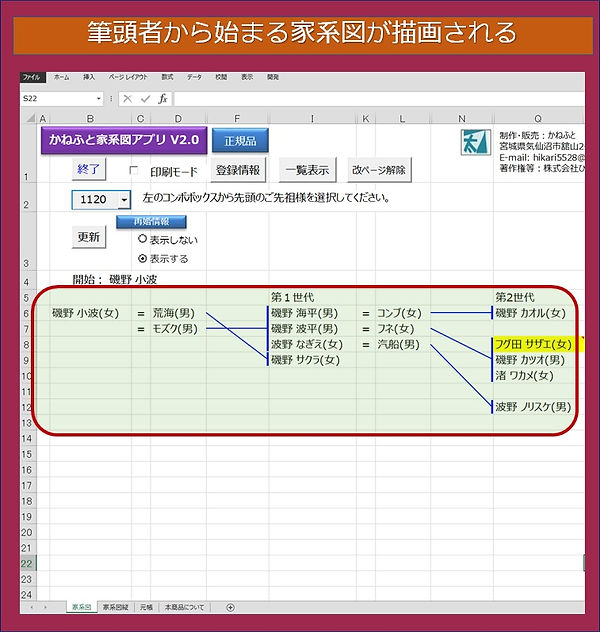
家系図の中で、再婚している人がいる場合には、現在の配偶者のほかに、以前の配偶者を表示することができます。前の画面がその例です。本例では小波の配偶者として荒海とモズクが表示されています。 しかし現在の配偶者のみを表示したい場合には、異父または異母兄弟(姉妹)は現在の配偶者の子供として表示されます。

上記例を参照してください。前例と比べると子供の扱い方が違うことに気付かれると思います。前例では小波は再婚者で、以前の配偶者はモズクであり、死別後は荒海と再婚していることが分かります。
(4)切り替え方法は、更新ボタンの横にある2つのチェックボックスです。どちらかを選択すると家系図の表示が変わります。


(5)更新ボタンは、元帳データを変更した場合に利用します。例えば子孫が増えた場合などで、家系図をもう一度描画する場合にクリックします。

(6)印刷モードチェックボックスをオンにすると、画面が下記に示すように変更されます。2行目から4行目まで非表示になります。
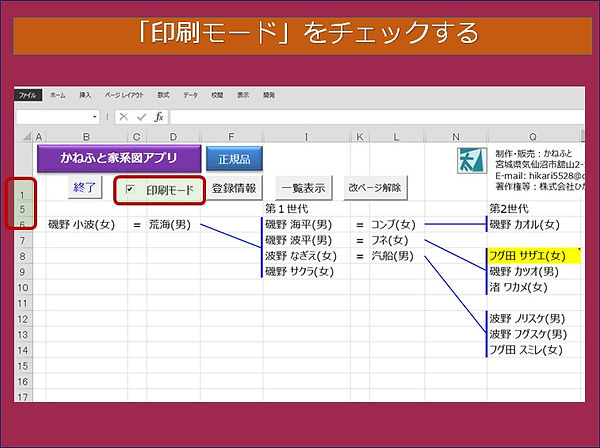
(7)この状態で家系図を印刷すると、下記に示すように、より見やすくなります。

(8)印刷モードがオンの状態では、画面が崩れないようにプログラム側で適宜、改ページを入れます。しかし家系図を1枚のページに縮小して印刷したい場合には、この改ページが不要となる場合があります。この時、改ページ解除ボタンをクリックします。

(9)印刷に置いて、エクセルの機能の「シートを1ページに印刷」を指定すると、下記に示すように全体が表示されるようになります。ただし、文字は小さくなるので、適宜調整してください。

(10)元の画面に戻すためには、印刷モードをオフにします。

(11)終了ボタンをクリックすると、「UKM」およびエクセルそのものが終了します。なお、Windowsの画面右上にある閉じるボタン「×」は使用できません。必ずこの終了ボタンを利用してください。

(12)配偶者に同一の家系の人物が含まれる場合には、正しく家系図は描画されません。例えば、血縁間の結婚がある場合には、同一の家系となりますので、どこかで子孫が重複してしまいます。
(13)本プログラムではこの問題を解決するために、最初にそのカップルが表示された場合、その子孫を描画対象としますが、2回目以降は描画しない方式を採用しました。下記例では遠い血縁同士の結婚ですが、その子孫は最初に登場した場合だけ描画します。2回目以降は描画しませんので、子孫が重複して描かれることはありません。

本製品ではあくまでも元帳に登録した親子関係に基づき家系図を作成します。下記の例外については、家系図が描画されませんのでご承知おきください。
(a)養子縁組の関係は描画できません。
(b)養子縁組でも実子として親子関係を登録した場合だけ、描画されます。
縦型の家系図です
(1)エクセル画面下部の家系図縦をクリックします。

(2)セルB2にあるコンボボックスよりご先祖様を選択すると、そのご先祖様の子孫が元帳から検索されます。検索は、子供、孫、ひ孫の順で行方向(下方向)に展開します。 本例では1120の磯野小波(サンプルデータを使用)を選択します。

(3)自動的に家系図が作成されて、本例では下記の通り表示されます。(注、再婚情報は「表示する」モードです)
家系図の中で、再婚している人がいる場合には、現在の配偶者のほかに、以前の配偶者を表示することができます。本例がその画面です。画面上、小波の配偶者として荒海とモズクが表示されています。

しかし現在の配偶者のみを表示したい場合があります。下記画面を参照してください。
前画面と比べると子供の扱い方が違うことに気付かれると思います。前画面では小波は再婚者で、以前の配偶者はモズクであり、死別後は荒海と再婚していることが分かります。
下記画面では異父または異母兄弟(姉妹)は現在の配偶者の子供として表示されます。

(4)切り替え方法は、更新ボタンの横にある2つのチェックボックスです。どちらかを選択すると家系図の表示が変わります。

(5)更新ボタンは、元帳データを変更した場合に利用します。例えば子孫が増えた場合などで、家系図をもう一度描画する場合にクリックします。

(6)印刷モードチェックボックスをオンにすると、画面が下記に示すように変更されます。2行目から4行目まで非表示になります。

(7)この状態で家系図を印刷すると、下記に示すように、より見やすくなります。

(8)縦型印刷の場合に筆頭者の印刷位置が左側に寄りすぎている帰来があります。この点を改善するために筆頭者の印刷位置を左右に調節する機能があります。下記の画面では左側が従来の印刷イメージ、右側が筆頭者の印刷位置を1行右へずらしたものです。

(9)筆頭者の標準的な印刷位置が左側に寄りすぎている帰来があります。この点を改善するために筆頭者の印刷位置を左右に調節する機能があります。画面上の「左寄せ」または「右寄せ」をクリックしすると1列だけ移動します。
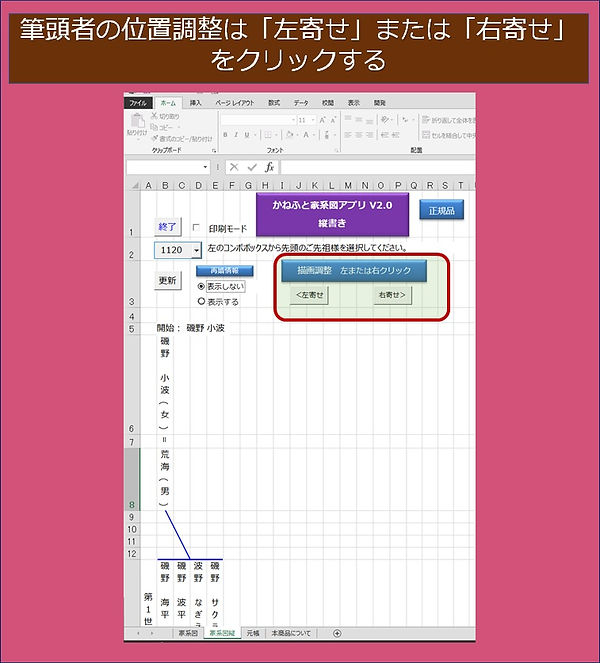
(10)終了ボタンをクリックすると、「UKM」およびエクセルそのものが終了します。なお、Windowsの画面右上にある閉じるボタン「×」は使用できません。必ずこの終了ボタンを利用してください。
